Excel: 重複した値と元の値を削除する方法
Excel のデータ セット内の重複した値と元の値を削除したい場合がよくあります。
たとえば、さまざまなバスケットボール選手に関する情報を含む次のデータセットがあるとします。
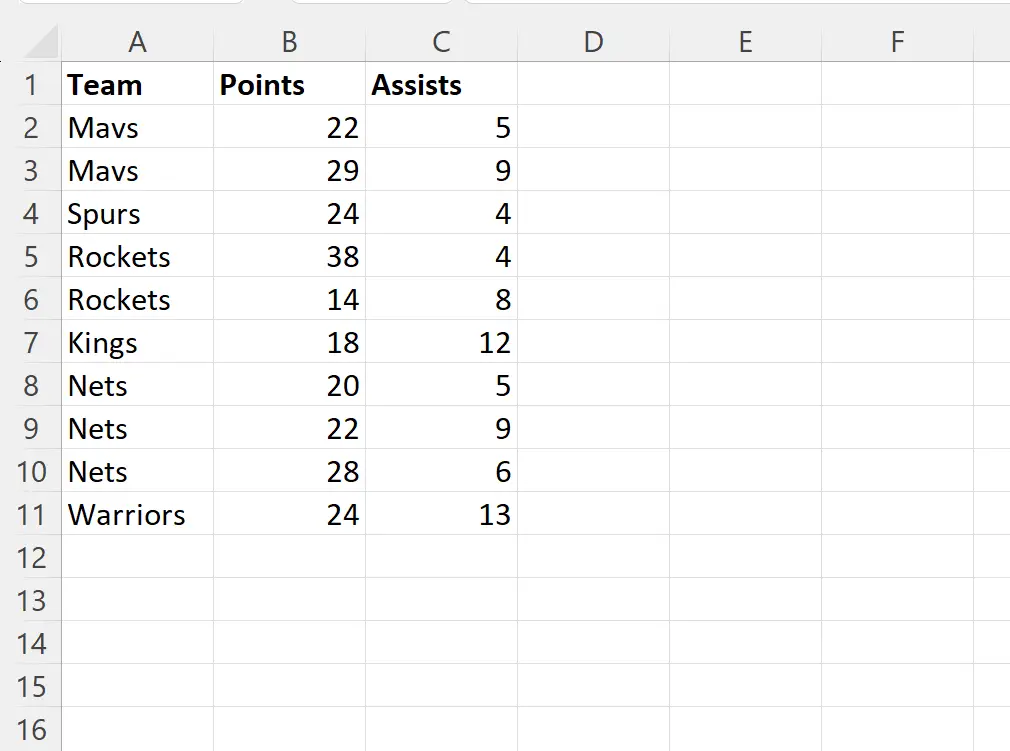
重複した値を持つチームの [チーム]列から重複した値と元の値を削除するとします。
次の例は、これを行う方法を正確に示しています。
例: Excel で重複した値と元の値を削除する
まず、複数回出現するチーム名を含む行を特定する必要があります。
これを行うには、セルD2に次の数式を入力します。
=COUNTIF( $A$2:$A11 , $A2 )>1
次のスクリーンショットは、この式を実際に使用する方法を示しています。
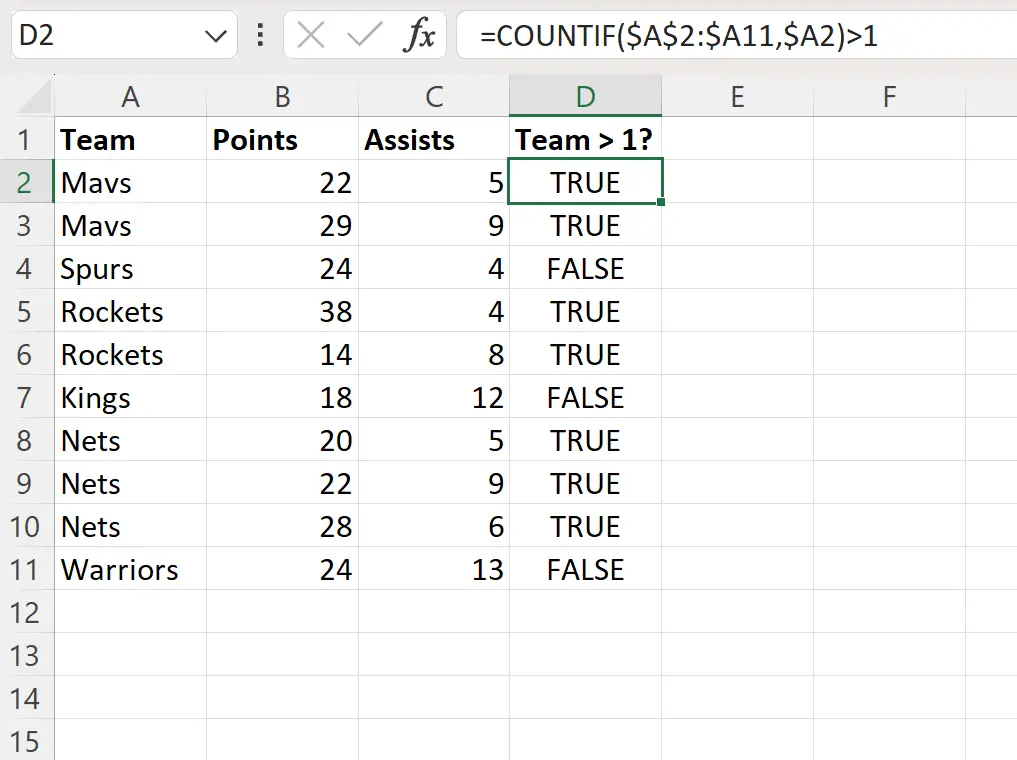
次に、セルF2に次の数式を入力してデータ セットをフィルタリングし、チーム名が複数回出現する行をすべて削除します。
=FILTER( A2:C11 , D2:D11 =FALSE)
次のスクリーンショットは、この式を実際に使用する方法を示しています。
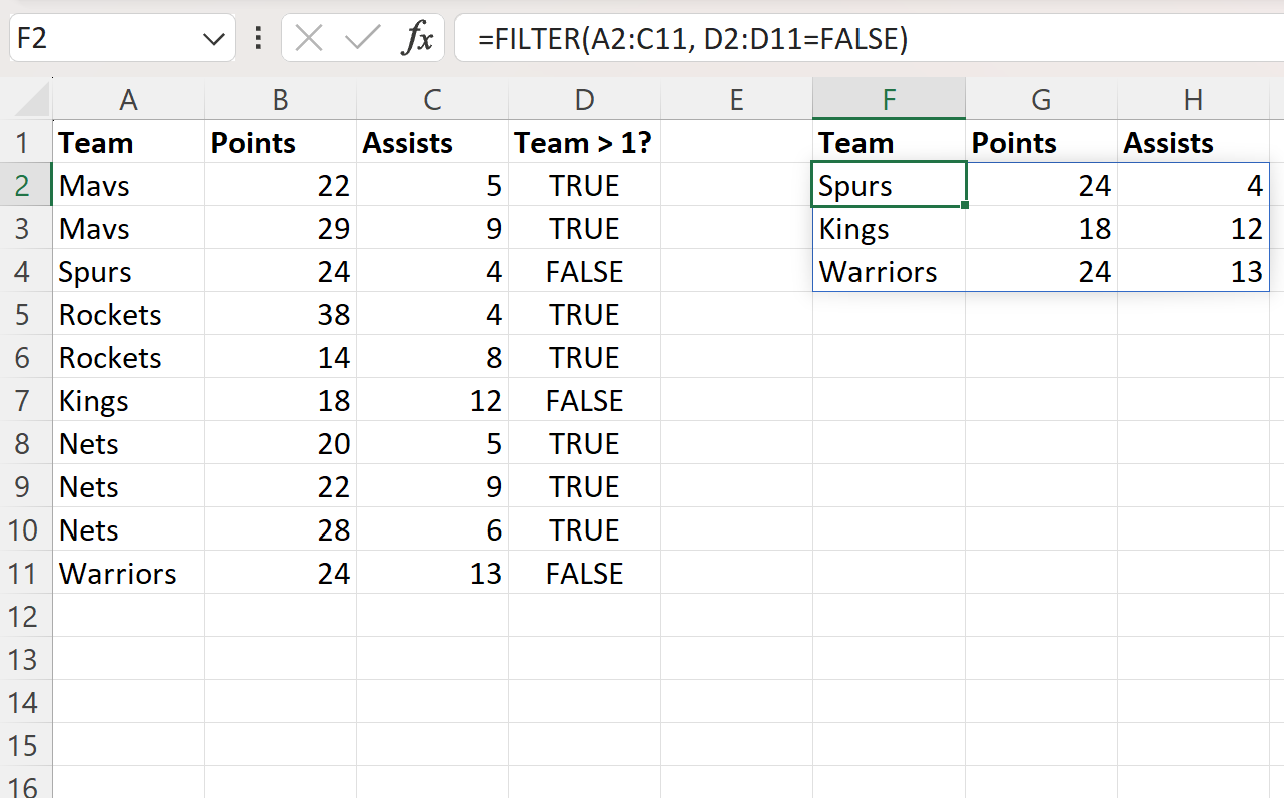
フィルター処理されたデータセットには、正確に 1 回発生したチームの行のみが含まれていることに気付きました。
たとえば、次のチームはすべてフィルタリングされています。
- Mavs (元のデータセットで 2 回発生)
- ロケット(元のデータセットで 2 回発生)
- ネット(元のデータセットで 3 回発生)
FILTER関数を使用して、列 A ~ C をフィルタリングして、列 D の対応する値がFALSEである行を抽出したことに注意してください。
これにより、重複した値を持つチームの[チーム]列から重複した値と元の値を削除できるようになりました。
追加リソース
次のチュートリアルでは、Excel で他の一般的なタスクを実行する方法について説明します。
Excel: 重複を数える方法
Excel: 重複行を強調表示する方法
Excel: VLOOKUP を使用して重複を見つける方法
Excel: 2 つの列に基づいて重複行を削除する方法